[検索]機能を使用して、単一または複数のライブラリにある単一または複数のオブジェクトを検索し、見つかったオブジェクトのソースコードを表示します。
このセクションでは、[オブジェクト保守 - 検索]ダイアログボックスで検索オプションを指定する手順について説明します。
![]() オブジェクトを検索するには
オブジェクトを検索するには
[ライブラリ]リストボックスに、オブジェクトを検索するライブラリの名前を入力するか、またはドロップダウンリストからライブラリを選択します。 デフォルトは現在のライブラリです。 アスタリスク(*)を入力するとダイアログボックスが表示され(手順 10 を参照)、ここで、指定したシステムファイルにある全ライブラリのリストから複数のライブラリを選択できます。
[ライブラリ]リストボックスは、リモートメインフレーム環境の DDM(データ定義モジュール)には適用されません。 したがって、[ビュー(DDM)]チェックボックスがオンになっている場合、このボックスは表示されません。
現在のシステムファイルにライブラリが存在しない場合、[DBID](データベース ID)と[FNR](ファイル番号)ボックスの値を置換します。 デフォルトは現在の FNAT または FUSER、あるいはメインフレーム上の DDM の場合は FDIC です。 リモート環境では、「リモート環境のファイルセキュリティ」で説明しているように、これらのファイルに対してセキュリティ情報を指定できます。
リモート環境で、XRef データに対するシステムファイル FSEC または FDIC にセキュリティ情報を指定する場合は、[FSEC/FDIC]ボタンを使用します。「リモート環境のファイルセキュリティ」を参照してください。
[名前]ボックスで、単一のオブジェクトの名前を入力するか、名前の範囲を指定します。「名前の範囲の指定」を参照してください。 デフォルトは、すべてのオブジェクトを表すアスタリスク(*)です。
[タイプ]グループボックスで、以下のいずれかを実行してオブジェクトのタイプを選択します。
DDM を除くすべてのタイプのオブジェクト(プログラムとサブプログラムを含む)に対して、[プログラミング](デフォルト)を選択します。 [オブジェクトタイプ]を選択して、表示されるリストで必須項目を選択または選択解除すれば、オブジェクトのタイプを制限できます。
その項目をクリックします。
または:
上下の方向キーを押して必須項目まで移動し、選択します。
または:
Ctrl キーを押しながら連続していない複数の項目をクリックするか、Shift キーを押しながら連続している複数の項目をクリックします。
または:
Shift キーを押しながら上方向キーを押すか、Shift キーを押しながら下方向キーを押して、複数の連続する項目を選択します。
または:
[すべて選択]をクリックして、すべての項目を選択します。
リスト項目の選択を解除するには:
Ctrl キーを押しながら、選択されている項目を再度クリックします。
または:
すべての項目が選択されている場合は、[Deselect All](全て解除)を選択します。
または:
DDM のみの場合は、[ビュー(DDM)]を選択します。
[コード]グループボックスで、[ソース]または[カタログ]あるいはその両方を選択して、ソースオブジェクトまたはカタログ化オブジェクトあるいはその両方が存在するすべてのオブジェクトを検索します。 デフォルトは、ソースオブジェクトとカタログ化オブジェクトの両方です。
あるユーザーによって最後に保存またはカタログされたオブジェクトのみを検索する場合は、そのユーザーの ID を[ユーザー ID]ボックスに入力します。 デフォルトでは、ユーザー ID は指定されていません。
ある日付以降に保存またはカタログされたオブジェクトのみを検索するには、[日付]ボックスに開始日を入力します。 日付は、[日付]ボックスのプリセット値に沿ったフォーマットで入力する必要があります。 デフォルトの日付は、0000.00.00(日付なし)です。 日付は YYYY.MM.DD 形式で入力します(YYYY = 年、MM = 月、DD = 日)。
日付を指定した場合は、[時刻]ボックスに開始時刻を入力すると、この時刻以降に保存またはカタログされたオブジェクトのみを検索できます。 デフォルトの時刻は、00:00(時刻なし)です。 時刻は次のフォーマットで表示されます:HH:II(HH は時、II は分)。
オブジェクトの選択条件の指定が完了したら、[オブジェクトリスト]を選択します。
単一のライブラリを指定した場合は、手順 13 に進みます。
[ライブラリ]リストボックスにアスタリスク(*)を入力した場合は、手順 10 に進みます。
次の例のようなダイアログボックスが開き、指定したシステムファイルにあるすべてのライブラリがリスト表示されます。
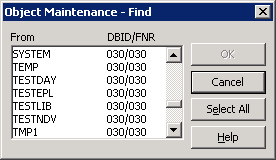
「リスト項目を選択するには/リスト項目の選択を解除するには」の説明に従って、1 つまたは複数のライブラリを選択するか、選択解除します。
[OK]を選択します。
([キャンセル]をクリックすると、何もしない状態でダイアログボックスが閉じます。)
次の例のようなダイアログボックスが開き、一致するすべてのオブジェクトがリスト表示されます。
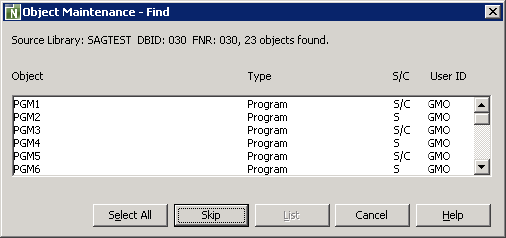
[スキップ]ボタンは、複数のライブラリを選択した場合にのみ表示されます。
ダイアログボックスに、ライブラリの場所、検出されたオブジェクトの数、およびオブジェクトの名前とタイプが表示されます。 また、ソースオブジェクト(S)やカタログ化オブジェクト(C)の有無や、オブジェクトの保存/カタログを実施したユーザーの ID も表示されます。
「リスト項目を選択するには/リスト項目の選択を解除するには」の説明に従って、1 つまたは複数のオブジェクトを選択するか、選択解除します。
または:
現在のダイアログボックスからオブジェクトを選択しないで、一致するオブジェクトを含む次のライブラリのダイアログボックスを表示する場合は、[スキップ]を選択します。 ライブラリ名のアルファベット順にダイアログボックスが開きます。
選択したオブジェクトのソースコードをリストする場合は、[リスト]を選択します。
([キャンセル]をクリックすると、何もしない状態でダイアログボックスが閉じます。)
[オブジェクト保守 – リスト]ダイアログボックスが閉じ、[オブジェクトの保守]メニューが表示されます。 さらに、選択した各オブジェクトに対して次のような[オブジェクトリスト]ウィンドウが開き、オブジェクトのソースコードが表示されます。
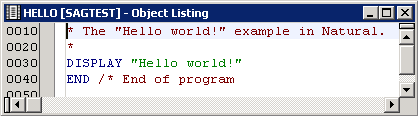
ウィンドウのタイトルには、オブジェクトの名前(この例では HELLO)とオブジェクトが保存されているライブラリの名前(この例では SAGTEST)が表示されます。 [オブジェクトリスト]ウィンドウは、LIST システムコマンドを使用すると表示されるウィンドウと同じです。
[オブジェクトの保守]メニューの[キャンセル]を選択して SYSMAIN を終了し、開いている[オブジェクトリスト]ウィンドウを有効にします。